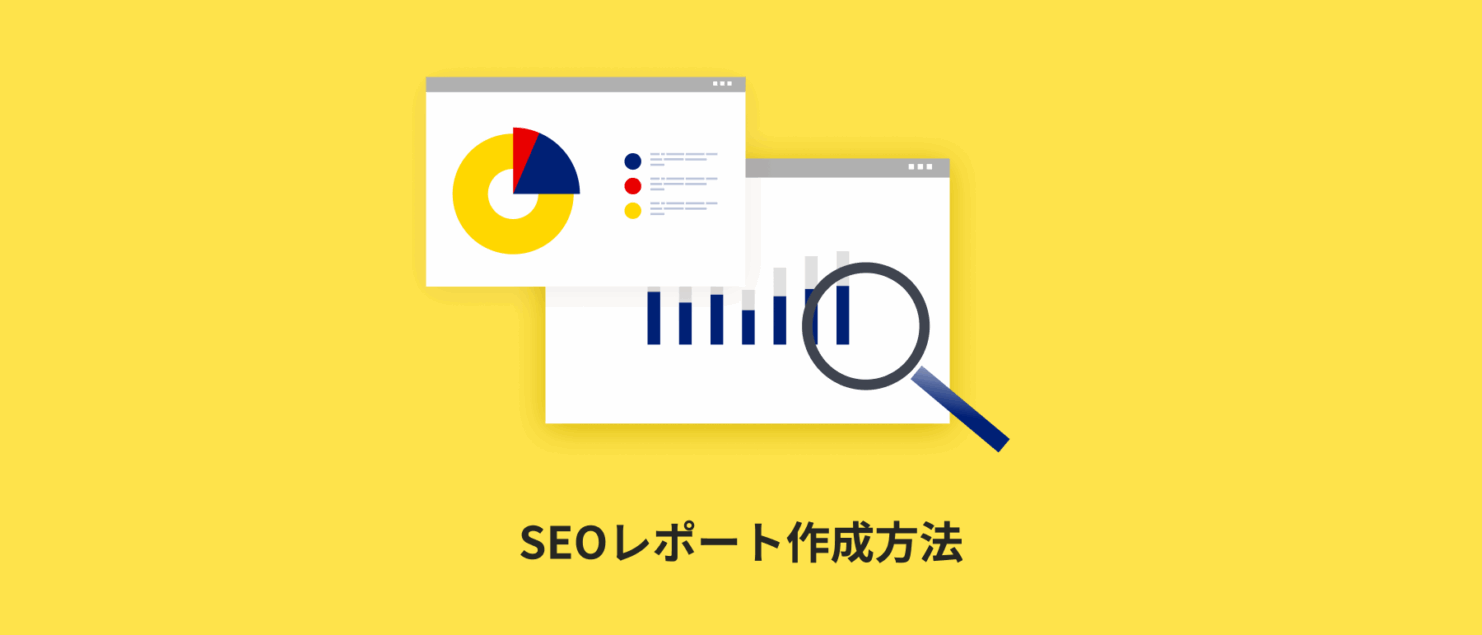【無料テンプレ付】サーチコンソールとGA4でSEOレポート自動化
SEO対策を進めていく中で、「どの施策が成果につながっているのか」「その結果をどう報告すればよいのか」と悩む方も多いのではないでしょうか。そんなときに役立つのが「SEOレポート」です。
SEOレポートとは、検索エンジン(主にGoogle)を通じて自社サイトがどれだけ見られ、どのような成果を上げているかを可視化するためのレポートです。社内のチームやクライアントと状況を共有するだけでなく、改善点を見つけたり、次の施策を考えるための重要な資料として活用されます。
ただし、「どんな項目を含めればよいのか」「どのツールを使えばよいのか」といった点については、初めてレポートを作成する方にとって難しく感じられることもあります。
そこで本記事では、SEOレポートの基本から見るべき指標、作成手順や自動化の方法、実務でそのまま使えるテンプレート、よくある質問への対処法まで、初心者の方にもわかりやすく丁寧に解説していきます。
「これからSEOレポートを始めたい」という方にも、「もっと効率的に作成したい」という方にも役立つ内容となっていますので、ぜひ最後までご覧ください。
SEOレポートを効率的に作成したい方はこちら(テンプレ一覧)
Contents
SEOレポートとは?
SEOレポートの基本的な目的と重要性
SEOレポートとは、検索エンジンを通じてユーザーが自社サイトに訪れるまでの動きや、実際の成果をわかりやすくまとめた資料のことです。たとえば、「どんなキーワードで検索されているか」「検索結果で何回表示されたか」「何回クリックされたか」などを数値やグラフで整理します。
このレポートの最大の目的は、SEO施策がきちんと効果を上げているかを“見える化”することです。漠然とした成果ではなく、具体的な数値を使って、関係者と共通の認識を持つことができます。
また、数値の変化から「どこがうまくいっていて、どこに課題があるのか」を発見できるため、今後の対策を立てるうえでも欠かせない資料です。
SEOレポートで達成できること
SEOレポートを活用することで、以下のようなことが可能になります:
- 施策の効果測定:たとえば、新しく追加した記事や修正したページが、実際に検索結果に表示された回数や順位の変化を確認できます。
- 改善ポイントの発見:アクセス数が伸び悩んでいるページや、クリック率(CTR)が低いキーワードを見つけて、改善のヒントを得られます。
- 社内外とのスムーズな共有:チーム内の報告や、クライアントへの成果説明などに役立ちます。数字やグラフを使うことで説得力が増します。
- 今後の戦略立案:どのページに力を入れるべきか、どんなキーワードを狙うべきかといった次の施策を考える材料になります。
このように、SEOレポートは「分析」と「報告」の両面で役立つ、施策改善と意思決定のための土台になります。
誰のために作成するのか?社内向けとクライアント向けの違い
SEOレポートは、「社内向け」と「クライアント(顧客)向け」のどちらにも使われますが、それぞれ目的や伝え方に違いがあります。
■ 社内向けの場合:
マーケティング担当者や上司、他部署との情報共有が目的です。この場合は、施策の効果検証や、次のアクションに活かす分析視点が重要です。専門的な用語が通じやすいため、より詳細なデータや技術的な分析を含めても問題ありません。
■ クライアント向けの場合:
SEOの運用代行やコンサルティングをしている場合、レポートは成果報告や信頼構築のツールになります。このときは、専門用語はできるだけ噛み砕いて説明し、「どのような成果が出たのか」「なぜこの結果になったのか」をわかりやすく伝えることが大切です。
どちらの場合も共通して言えるのは、「読み手にとって理解しやすく、次の行動につながるレポート」であることが重要です。
SEOレポートに必ず含めるべき重要KPI指標
SEOレポートでは、成果を定量的に把握するために「KPI(重要業績評価指標)」を設定することが欠かせません。KPIとは、目標の達成度を測るための具体的な数値指標のことです。
ここでは、SEOレポートに必ず含めておきたい代表的なKPIを3つのグループに分けて紹介します。それぞれの指標がどのような意味を持ち、どんな場面で役立つかもあわせて解説します。
検索結果での表示やクリックに関する指標
このグループは、Googleの検索結果で自社サイトがどれだけ見られて、クリックされたかを示す指標です。主にGoogleサーチコンソールのデータを使用します。
- 表示回数
ユーザーの検索結果に自社サイトのリンクが表示された回数です。多ければ多いほど、検索結果に露出している機会が多いといえます。 - クリック数
表示されたリンクが、実際にユーザーにクリックされた回数です。サイトへの訪問の起点となる重要な指標です。 - 平均CTR(クリック率)
表示された回数のうち、何%がクリックされたかを表します。CTRが高いほど、検索結果の中でユーザーの興味を引けていると言えます。 - 平均掲載順位
検索結果に表示された際の、自社サイトの平均的な順位です。1位が最も上位で、数字が小さいほど良い評価になります。
これらの指標を追うことで、「検索には引っかかっているのにクリックされない」「順位は高いのに表示回数が少ない」など、具体的な課題を発見しやすくなります。
どのキーワード・ページが関係していたかを確認する項目
このグループは、「ユーザーがどんなキーワードで検索し、どのページにたどり着いたのか」という流入元の分析に使います。
- キーワード(クエリ)
ユーザーが実際に検索した語句のことです。どんなニーズや関心があるかを把握できます。 - キーワード数
検索結果に表示されたユニークなキーワードの数です。サイトがどれだけ多くの検索語に対応しているかを測れます。 - ページ
検索結果で表示された自社サイトのページ(URL)です。どのページが流入に貢献しているかがわかります。
このカテゴリの指標は、コンテンツの強化やSEO施策の見直しに役立ちます。たとえば、狙っていないキーワードからの流入が多ければ、新たな対策のヒントになります。
サイト内でのユーザー行動や成果を測る指標
検索からサイトに訪れたユーザーがサイト上でどのような行動をしたか、どれだけ成果に結びついたかを測る指標です。主にGA4(Googleアナリティクス4)のOrganic Search経由のデータを使います。
- セッション数(Organic Search経由)
検索エンジン経由でサイトに訪問した回数です。1人のユーザーが複数回訪れても、それぞれ1セッションとしてカウントされます。 - エンゲージメント率
サイト内で一定時間以上滞在したり、複数のページを閲覧したセッションの割合です。ユーザーがコンテンツに興味を持っているかの目安になります。 - エンゲージメント時間
ユーザーがサイトに滞在した平均時間です。内容への関心度や読み込みやすさを示す参考になります。 - キーイベント数(コンバージョンイベントなど)
ユーザーが何かしらの重要なアクション(例:資料請求、問い合わせ、購入)を行った回数です。GA4であらかじめ設定しておくことで、成果の可視化が可能になります。
これらの指標は、「SEOによって実際にどれだけビジネス成果に貢献できているか」を判断するのに非常に重要です。
SEOレポートの作成方法
SEOレポートを作成する際、GoogleサーチコンソールとGA4(Googleアナリティクス4)は非常に重要なデータソースです。
それぞれのツールから適切なデータを取得し、組み合わせることで、より説得力のあるレポートを作成できます。
ここでは、初心者の方でも迷わず操作できるよう、基本的な手順を順を追ってご紹介します。
サーチコンソールでのデータ確認と抽出手順
Googleサーチコンソールは、Google検索での表示状況やクリックデータを把握できる無料ツールです。以下の手順で、SEOレポートに必要なデータを取得できます。
【手順】
- サーチコンソールにログイン
→ https://search.google.com/u/3/search-console にアクセスし、対象のプロパティ(サイト)を選択します。 - 「検索パフォーマンス」レポートを開く
左メニューの「検索パフォーマンス(パフォーマンス)」をクリックすると、クリック数、表示回数、CTR、掲載順位などが表示されます。 - 表示期間を設定する
画面上部の「日付」フィルタから、対象期間(例:過去28日、過去3か月など)を選びます。 - データをCSVでエクスポート
右上の「エクスポート」ボタンからCSVやGoogleスプレッドシート形式でダウンロードできます。
【チェックする主なデータ】
- クエリ(検索キーワード)
- ページ(表示されたURL)
- 表示回数、クリック数、CTR、平均掲載順位
このデータを整理することで、「どのキーワードでどのページが表示されているのか」「成果が出ているキーワード・ページはどれか」が見えてきます。
GA4でSEO関連指標を取得する方法
GA4は、ユーザーがサイトに訪問してからの行動や成果(コンバージョン)を分析できる無料のアクセス解析ツールです。SEOレポートでは、検索エンジンからの流入(Organic Search)に注目してデータを取得します。
【手順】
- GA4にログイン
→ https://analytics.google.com にアクセスし、対象プロパティを開きます。 - 「レポート」>「集客」>「トラフィック獲得」を開く
この画面では、ユーザーがどこから来たのか(流入経路)を確認できます。 - 「セッションのデフォルトチャネルグループ」で「Organic Search」を確認
検索エンジンからの流入パフォーマンスを確認できます。 - 必要に応じて指標をカスタマイズ
「セッション数」「エンゲージメント率」「エンゲージメント時間」「キーイベント数」などを確認します。
【注意点】
- コンバージョンの設定を事前にGA4で行っておくと、目標の達成状況(たとえば資料請求数など)を確認できます。
- セグメント機能を使うと、検索流入ユーザーだけの行動分析も可能になります。
具体的な出力例と見せ方のコツ
SEOレポートでは、データをただ羅列するだけでなく、見やすく・伝わりやすくまとめる工夫が大切です。ここでは、具体的な出力例と見せ方のポイントを紹介します。
【見せ方のコツ】
- 表+グラフを組み合わせると、変化の傾向が視覚的に伝わりやすくなります。
- 前月比・前年比の変化を色付きセルでハイライトすると、重要な点がひと目でわかります。
- 施策と数値の紐付け(例:「●月にタイトルを変更した結果、CTRが改善」など)を書くことで、レポートの説得力が高まります。
SEOレポートの自動化方法
SEOレポートは、毎月・毎週といった定期的な頻度で作成することが多く、データの取得や整理、グラフ作成などに時間がかかりがちです。
そのため、「レポート作成に追われて、肝心の分析や改善提案に時間をかけられない」と感じている方も少なくありません。
そこでおすすめなのが、レポート作成の自動化です。ツールを活用することで、日々の作業工数を大幅に減らし、より本質的な業務に集中できるようになります。
この章では、代表的な自動化手法とツールの使い方、違い、使い分けのポイントを解説します。
Looker Studioでレポートを可視化する方法
Looker Studio(旧:Googleデータポータル)は、Googleが提供する無料のBI(ビジネスインテリジェンス)ツールです。
GoogleサーチコンソールやGA4などのデータを接続して、リアルタイムで更新されるレポートを自動で表示するダッシュボードが作成できます。
【主なメリット】
- サーチコンソールの管理画面では確認できない、1,000件を超える検索クエリも取得できる
- データを自動で取得・更新できる
- 折れ線グラフや棒グラフなど、視覚的に見やすいレポートが作成できる
- 一度作成すれば毎月レポートを作り直す必要がない
【基本的な使い方】
- Looker Studioにアクセスして新規レポートを作成
- データソースとして「Googleサーチコンソール」「GA4」を接続
- KPI指標(クリック数、表示回数、CV数など)をグラフや表として配置
- 色やレイアウトを調整し、必要に応じて共有設定
定例レポートの自動化だけでなく、社内やクライアントへのリアルタイムな共有にも活用できます。
Googleスプレッドシート×Search Analytics for Sheetsの活用法
Search Analytics for Sheetsは、GoogleサーチコンソールのデータをGoogleスプレッドシートに直接取り込むことができる無料のアドオン(拡張機能)です。
【主な特徴】
- サーチコンソールのクエリデータ(キーワード)やページ別のデータを簡単に取得できる
- データ更新をワンクリックで実行できる
- スプレッドシートの関数やフィルタと組み合わせて自由に分析できる
【導入の手順】
- スプレッドシートを開き、「拡張機能」→「アドオンを取得」でSearch Analytics for Sheetsをインストール
- メニューに追加されたアドオンからサーチコンソールのプロパティを選択し、期間や指標を指定してデータを取得
- 必要に応じて加工し、Looker Studioと連携すればグラフ表示も可能
Excelやスプレッドシートに慣れている方や、細かい集計をしたい場合に特におすすめの方法です。
主要SEOツールの活用
SEOレポートを自動化するには、Googleの無料ツール以外にも、より高度な機能を持った専用ツールの活用も効果的です。以下は、実務でよく使われている代表的なSEOレポート自動化ツールです。
【代表的なツール】
- SE Ranking:順位計測、競合比較、レポート作成までを一括管理。キーワード順位モニタリングを重視する方におすすめ。
- Ahrefs、Semrush:検索順位だけでなく、被リンクや競合分析にも対応したオールインワンSEOツール。海外SEOも視野に入れている方向け。
それぞれに強みがあるため、目的や利用環境に応じた使い分けがポイントです。
各ツールの違いと使い分け(比較表)
SEOレポートの自動化ツールにはさまざまな種類がありますが、どれを使えばよいかは目的や使いやすさ、予算に応じて選ぶことが大切です。
まず、一般的なレポート作成であれば、無料で柔軟に使える「Looker Studio」から始めるのがおすすめです。
その上で、より高度な分析や業務効率化を目指す場合には、他の有料ツールを組み合わせるのがよいでしょう。
以下に、代表的なツールの特徴を比較表にまとめました。
| ツール名 | 主な利用目的 | 費用 | 使いやすさ |
|---|---|---|---|
| Looker Studio | 自由度の高いレポート作成、社内外の共有 | 無料 | ◎(テンプレで簡単、柔軟性も高い) |
| Search Analytics for Sheets | GSCデータの詳細集計とカスタマイズ | 無料 | ○(スプレッドシート操作に慣れている方向け) |
| SE Ranking | キーワード順位追跡・競合比較・レポート出力 | 月額20ドル〜 | ○(日本語対応あり、UIはやや多機能) |
| Ahrefs/Semrush | 被リンク分析、競合分析、SEO全般管理 | 月額100ドル前後〜 | △(上級者向け、英語UI中心) |
このように、ツールごとに得意な領域が異なります。
- まずは無料で柔軟に始めたい → Looker Studio
- GSCデータを深掘りしたい → Search Analytics for Sheets
- キーワード管理まで一元化したい → SE Ranking
- 被リンクや海外SEOも見たい → Ahrefs/Semrush
目的に合わせてツールを選ぶことで、レポート作成の効率と質を高めることができます。
無理にすべてを自動化しようとせず、「使いやすいものから段階的に導入する」ことが成功の近道です。
【無料版あり】インハウスプラスのSEOレポートテンプレート(Looker Studio対応)
Looker Studioを活用すれば、SEOレポートを誰にでもわかりやすい形で自動化できるようになります。
しかし、初心者の方にとっては、一からレポートを作成するのに時間や手間がかかるのが現実です。
そこでおすすめなのがテンプレートの活用です。テンプレートを使えば、ゼロから作成する必要がなくなり、手間を省きながらプロ仕様の高品質なレポートをスピーディーに作成できます。
ここからは、Looker Studio用のSEOレポートテンプレートとして高い評価を受けている「インハウスプラス」のテンプレートをご紹介します。
すでに3,000社以上に導入されており、スタートアップから大企業まで、幅広い企業に活用されています。
以下のフォームよりお申し込みいただくと、SEOレポートテンプレートを含む全20種類・1000ページ以上の無料版Looker Studioテンプレートをメールでお送りしますので、ぜひ一度お試しください。
.png)
インハウスプラスのLooker Studio用のSEOレポートテンプレートの特徴
- 一度の購入でずっと使える買い切り型
一度ご購入いただければ、追加費用なしで半永久的にご利用いただけるプランです。GA4などの仕様変更に応じて、テンプレートも随時アップデートしています。 - 対象サイト数無制限・複数のGoogleアカウントにも対応
レポート作成対象サイト数は無制限。複数のGoogleアカウントで管理しているサイトのレポートも作成できます。 - SEOレポートをはじめ全20種類・1000ページ以上のテンプレート
GA4・サーチコンソール・Google広告など、豊富なテンプレートが揃っています。
すべてのテンプレートをみる > - レポート作成は数分&権限付与も不要
マニュアルに沿ってテンプレートをコピーするだけで簡単にレポートが完成。GA4などの媒体の権限付与も不要です。 - 自由にカスタマイズ可能
テンプレートはそのままでも使えますが、必要に応じて指標の追加やデザインの変更なども自由に対応可能。自社のレポート仕様に合わせた調整が簡単に行えます。 - 商用利用OK・代理店利用にも対応
クライアントへの提出や費用請求も可能。デザイン性も高く、そのまま納品資料として使えます。 - 専門家監修&安心サポート
ウェブ解析の第一人者・小川卓氏が顧問として参画。Zoomレクチャーやカスタマイズ代行などのサポートメニューも充実。
インハウスプラスのLooker Studio用のSEOレポートテンプレート一覧
[4011] SEOレポートテンプレート for Looker Studio【82ページ】
誰でもかんたんにSEOの報告レポートや日々のモニタリングを自動化できるSEOの万能なレポートテンプレートです。全82ページの圧倒的なボリュームで様々なレポートニーズに対応(不要なページは非表示にできます)。
サーチコンソールの管理画面では取得できない1,000件以上の検索クエリも表示。SEO経由のコンバージョン数もGA4データで可視化。
※このテンプレートは、サーチコンソールとGA4のデータソースを両方利用しています
![4011スクリーンキャプチャ [4011] SEOレポートテンプレート for Looker Studio](https://inhouse-plus.jp/wp-content/uploads/2025/04/4011スクリーンキャプチャ-1024x667.png)
このテンプレートに含まれるレポート例
SEOサマリレポート|自然検索の成果をひと目で把握
SEO施策の成果をざっくり把握したいときに役立つのが「SEOサマリレポート」です。
「どのくらいの人が自然検索から訪れているか」「検索経由の成果は伸びているか」など、SEOの全体像をひと目で確認できる構成となっています。週次・月次の定期レポートにも最適で、初心者の方にもわかりやすい内容です。
■ このレポートでわかること
- 自然検索からのアクセス数とその推移
- 検索経由のコンバージョン(成果)数と変化
- 長期的なトレンド(増加傾向か、減少傾向か)
■ このレポートの活用シーン
- 社内の月次ミーティングでのSEO報告
- クライアント向けの検索流入レポート
- 担当者がSEOの進捗を定期的にチェックする場面での活用
![4011SEOレポートテンプレート_002-min [4011] SEOレポートテンプレート for Looker Studioの全体サマリ](https://inhouse-plus.jp/wp-content/uploads/2025/05/4011SEOレポートテンプレート_002-min-1024x723.jpg)
![4011SEOレポートテンプレート_004-min [4011] SEOレポートテンプレート for Looker StudioのKPIサマリ](https://inhouse-plus.jp/wp-content/uploads/2025/05/4011SEOレポートテンプレート_004-min-1024x723.jpg)
![4011SEOレポートテンプレート_010-min [4011] SEOレポートテンプレート for Looker Studioの全体推移(月別)](https://inhouse-plus.jp/wp-content/uploads/2025/05/4011SEOレポートテンプレート_010-min-1024x723.jpg)
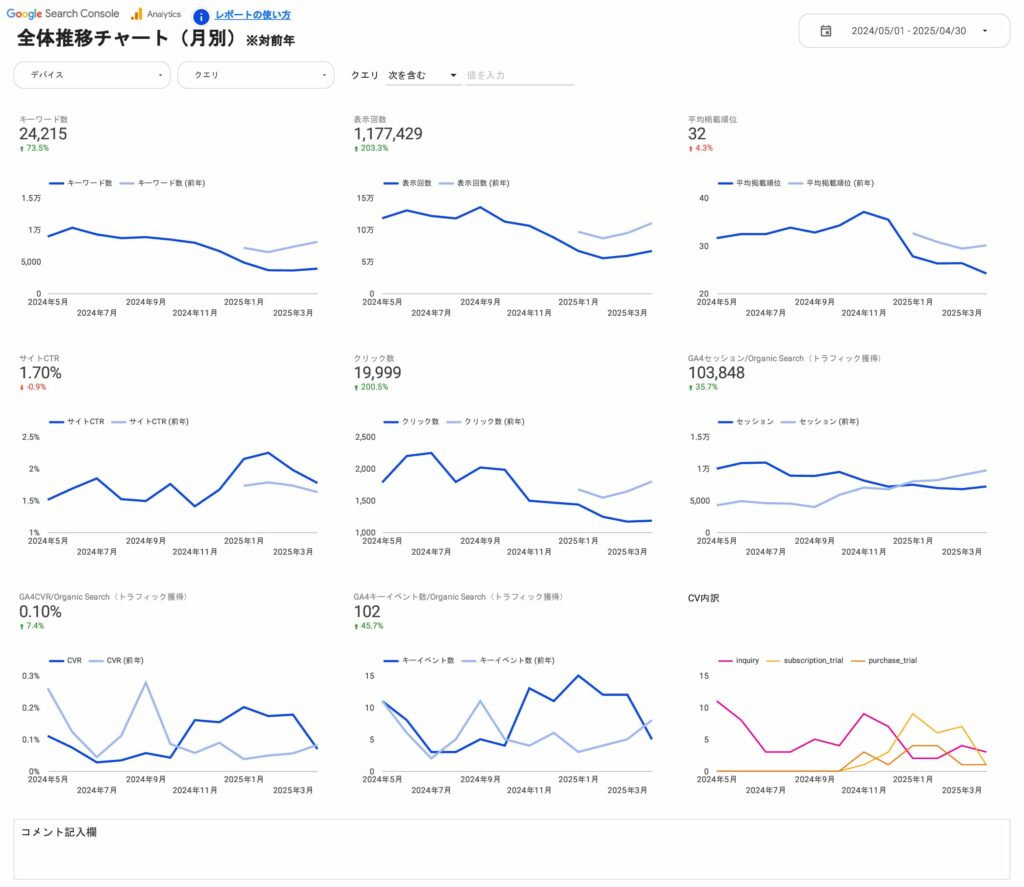
キーワードレポート|検索キーワードの成果と変動を可視化
SEO対策の効果をより具体的に把握するために欠かせないのが「キーワードレポート」です。
検索流入の中心となっている主要キーワードの動向や、上昇・下降したキーワードの変化、KPI(クリック数・表示回数・順位など)の推移が、ひと目で確認できます。週次・月次での分析や施策の評価にも活用しやすいレポートです。
■ このレポートでわかること
- 自然検索で多く流入しているTOPキーワード(現状・対前期間・対前年比)
- 上昇/下降傾向にあるキーワードの変化と注目ワード
- 各キーワードのKPI(クリック数・表示回数・CTR・掲載順位など)推移
- 月別・週別・日別の粒度で分析可能
- 順位グループ(1〜3位、4〜10位など)ごとのキーワード数の分布
■ このレポートの活用シーン
- 自社サイトの「検索流入を支えているキーワード」を把握したいとき
- 月次や週次のSEO報告で、どの施策が影響を与えたかを検証したいとき
- コンテンツ制作やリライト対象のキーワード選定の参考データとして
![4011SEOレポートテンプレート_059-min [4011] SEOレポートテンプレート for Looker Studioのキーワード](https://inhouse-plus.jp/wp-content/uploads/2025/05/4011SEOレポートテンプレート_059-min-1024x723.jpg)
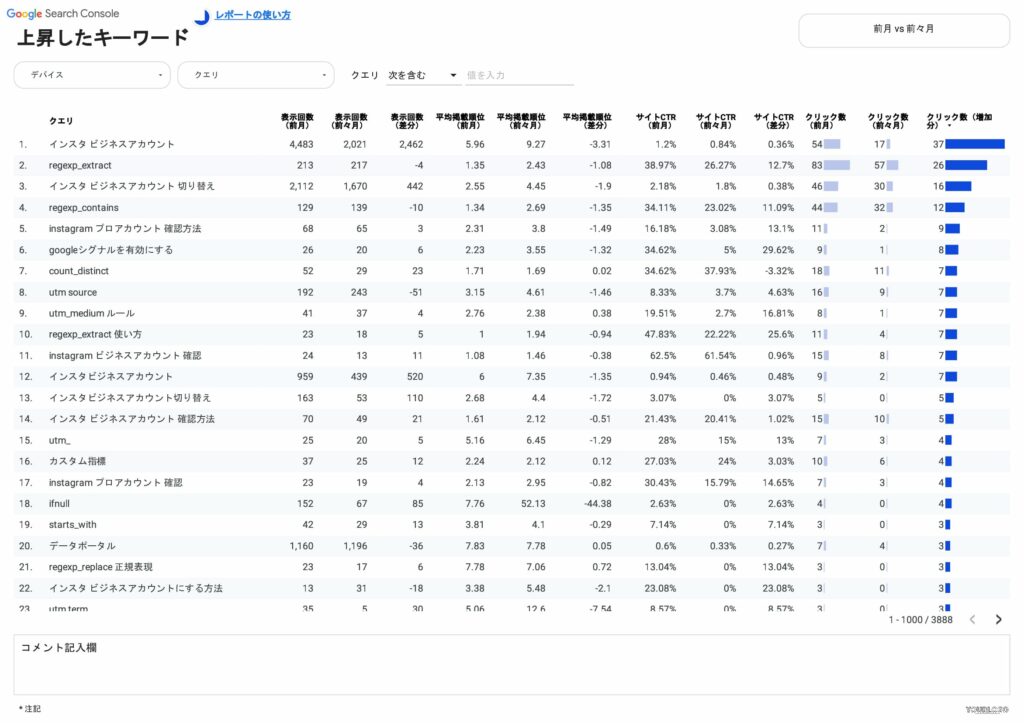
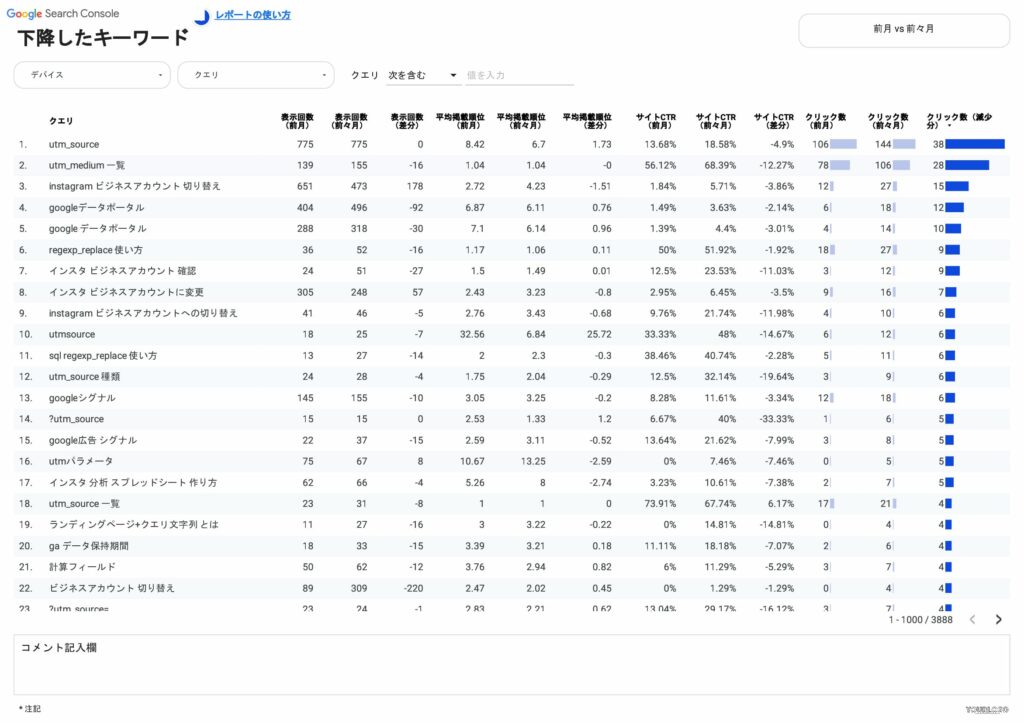
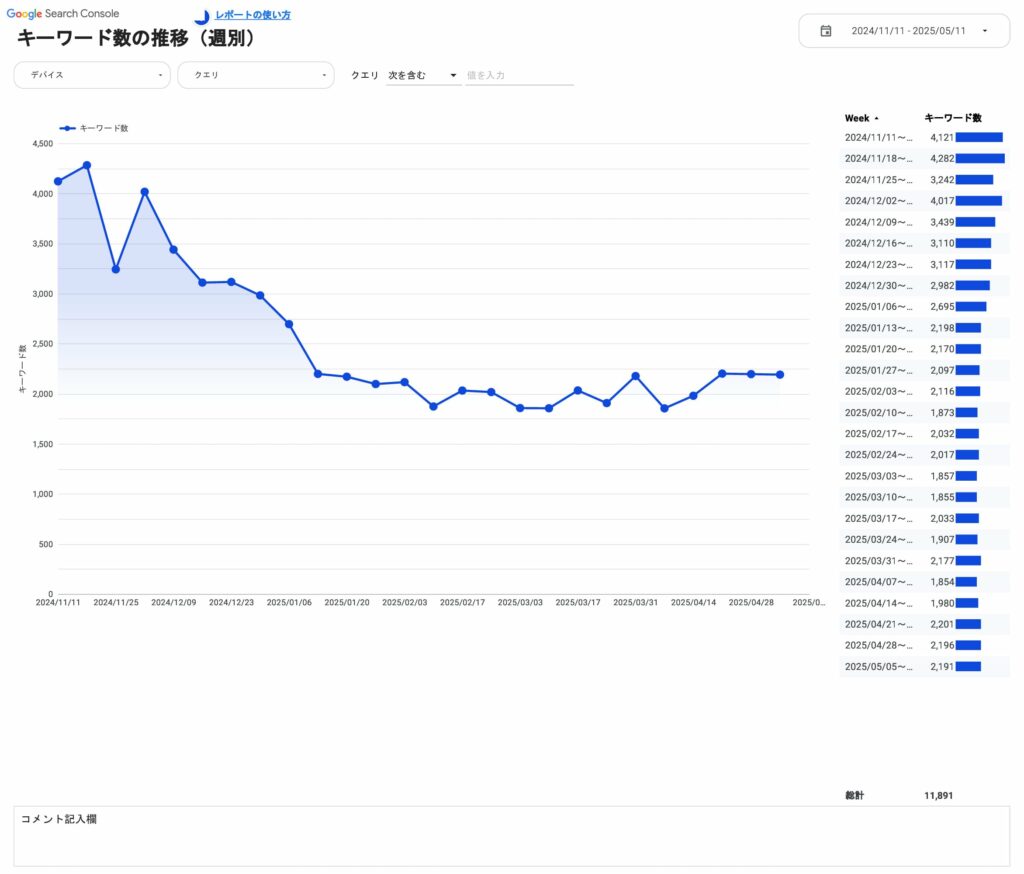
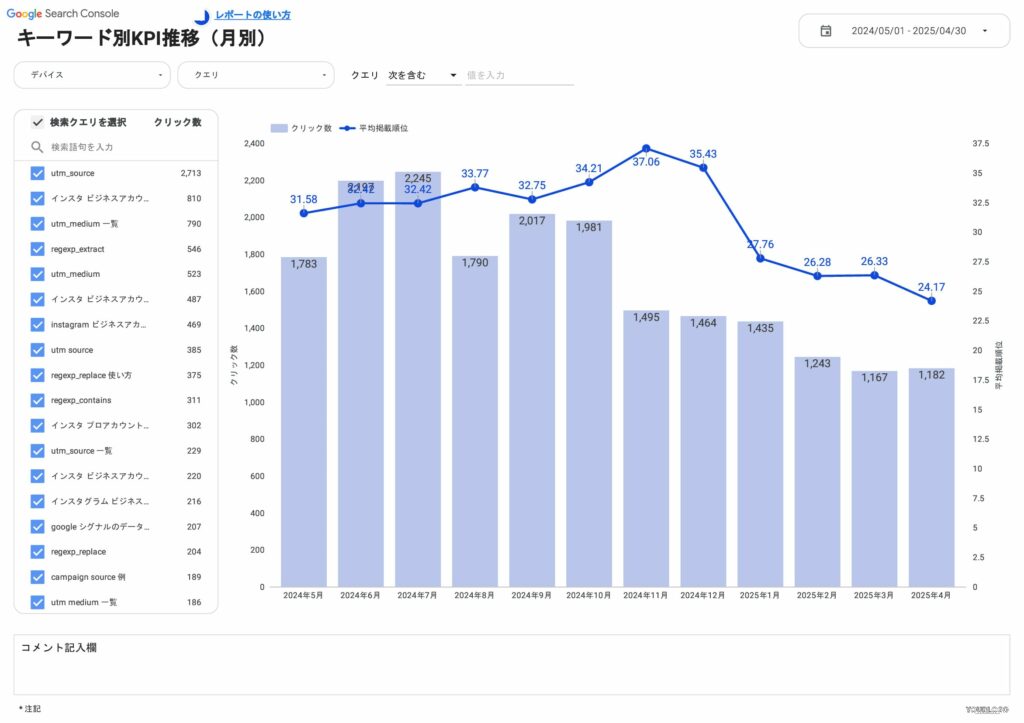
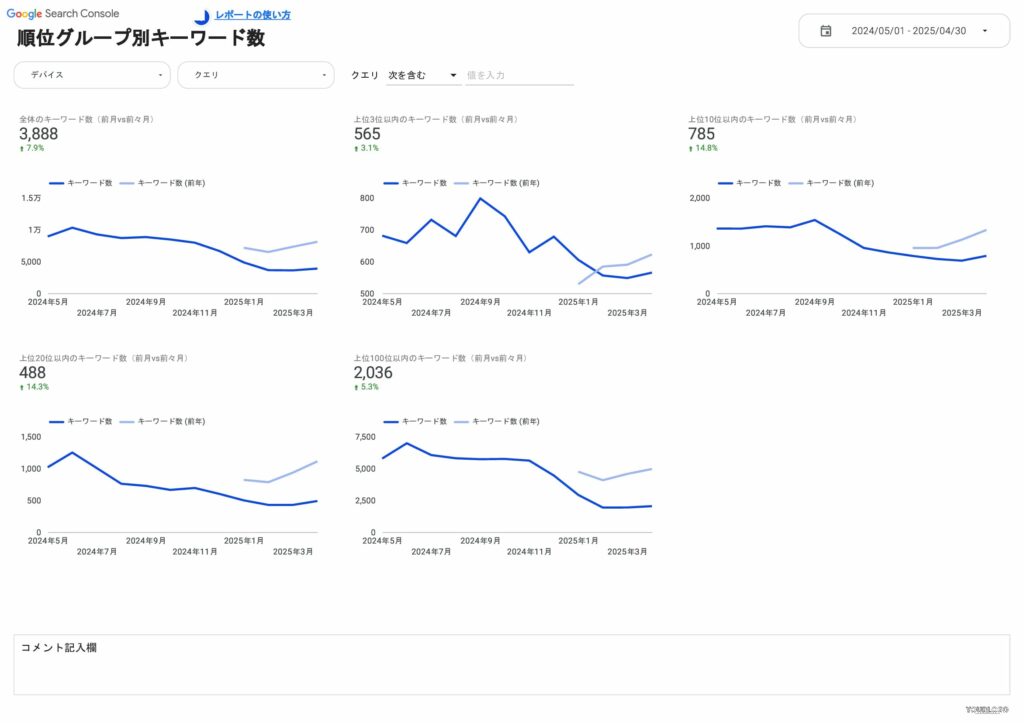
ページレポート|SEO成果に貢献しているページを特定・分析
「どのページが検索流入を牽引しているのか」「成果が伸びたページ・落ち込んだページはどこか」など、SEOの成果をページ単位で把握したいときに役立つのが「ページレポート」です。
流入数の多いTOPページの確認はもちろん、対前期間・対前年比の変動や各ページのパフォーマンス推移(KPI)を確認することで、改善すべきページの特定にも活用できます。
また、キーワードとページの関係性も可視化されており、どの検索語句がどのページと紐づいて成果を上げているのかを詳細に分析できます。
■ このレポートでわかること
- 自然検索での流入が多いTOPページ(現状・対前期間・対前年比)
- 上昇・下降したページ(クリック数や表示回数の増減)
- 各ページのKPI(クリック数・表示回数・CTR・平均順位など)推移
- 月別・週別・日別で確認可能
- キーワード × ページ の組み合わせ(対前期間・対前年)による成果分析
└ どのキーワードが、どのページの流入に貢献しているかを可視化
■ このレポートの活用シーン
- 成果が伸びているページと、改善が必要なページを整理したいとき
- 月次のレポートで、施策前後のページ別パフォーマンスを比較したいとき
- キーワードとページの関係性を見て、リライトや内部リンク改善の判断材料にしたいとき
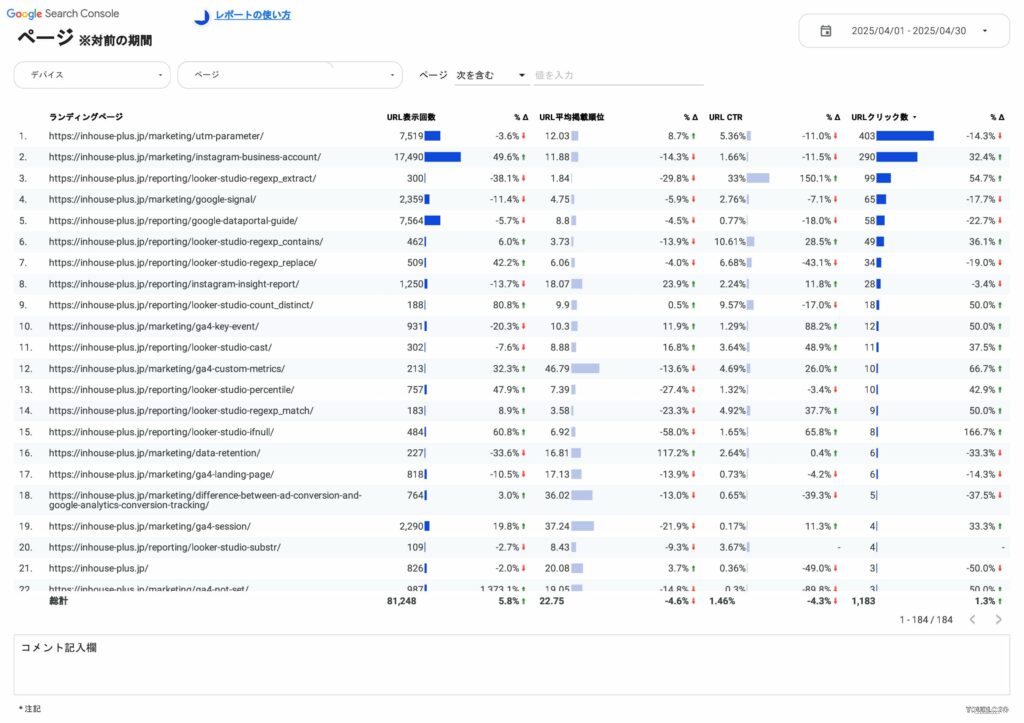
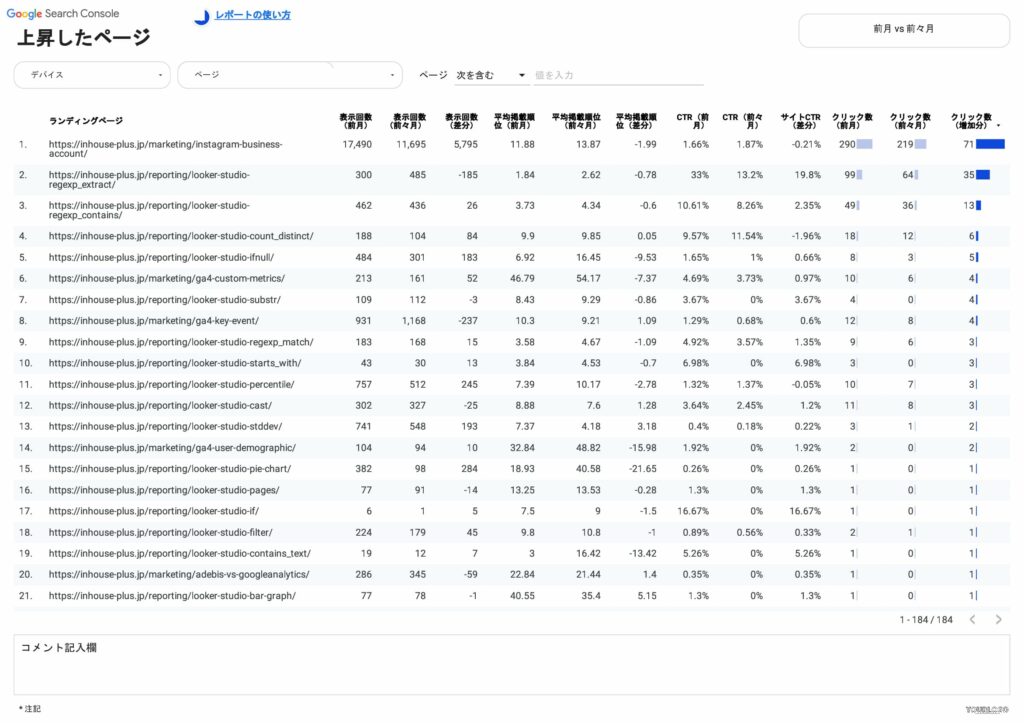
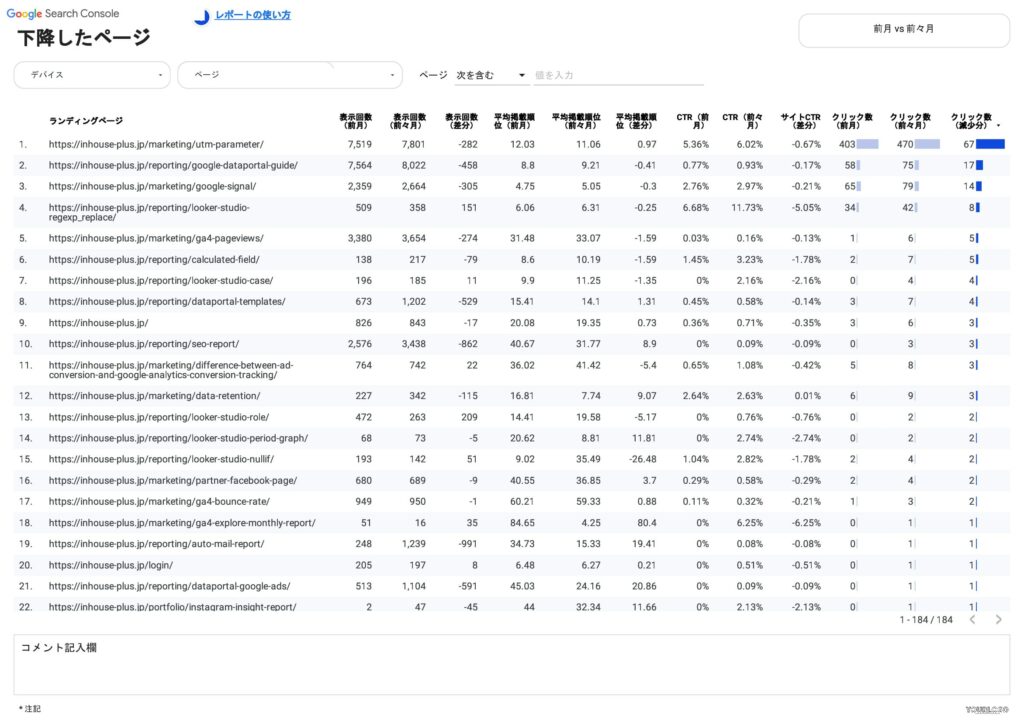
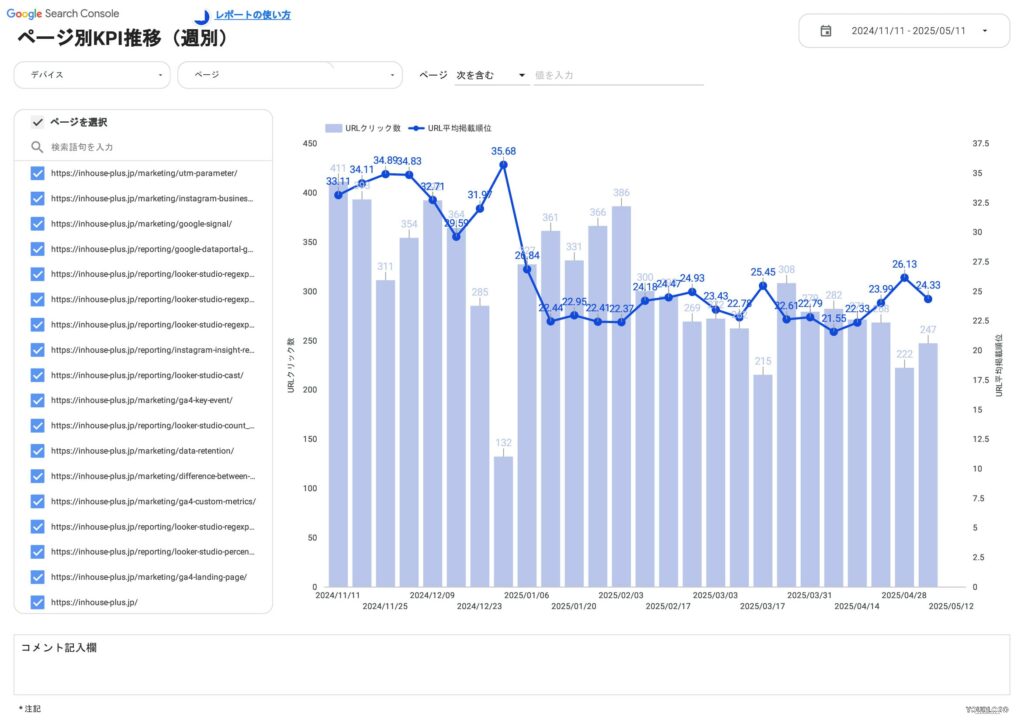
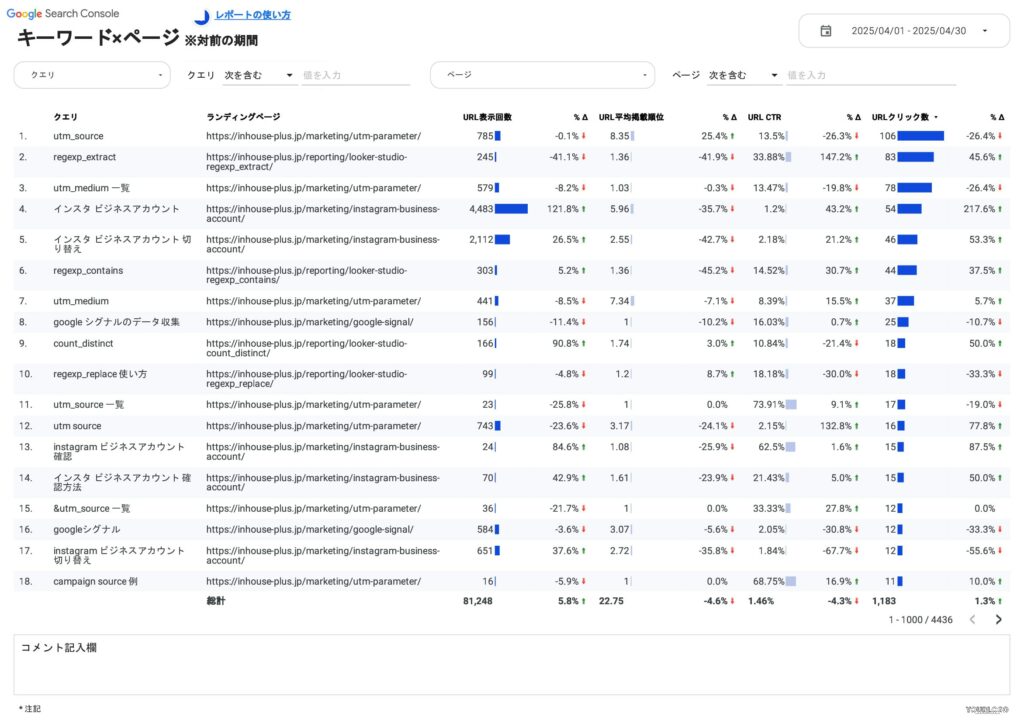
SEOコンバージョンレポート|GA4で自然検索の成果を可視化
SEO経由の成果(コンバージョン)をGA4(Googleアナリティクス4)で定量的に可視化するレポートです。
「自然検索からのユーザーが、どのページを訪れ、どんな行動をして成果につながったか」を把握することで、SEO施策の効果測定と改善方針の検討に役立ちます。
前期間・前年比の比較や、主要ランディングページ(LP)の貢献度、イベント別成果数など、KPIに基づいたレポート構成になっています。
■ このレポートでわかること
- オーガニック検索(Organic Search)経由のユーザー数・コンバージョン数の全体サマリ
└ 対前期間・対前年比の比較に対応 - 自然検索で多く流入しているランディングページ(LP)とその成果
- 検索エンジン別(Google, Yahoo!など)ユーザー数の推移(月別)
- 自然検索経由で発生したイベント(例:お問い合わせ・購入・CVなど)の数と推移(月別)
■ このレポートの活用シーン
- SEO施策の最終的な成果(コンバージョン)を評価したいとき
- 「検索流入が多いだけで成果につながっていないページ」を発見したいとき
- GA4上での自然検索流入をもとに、施策のPDCAを回すためのKPI確認として
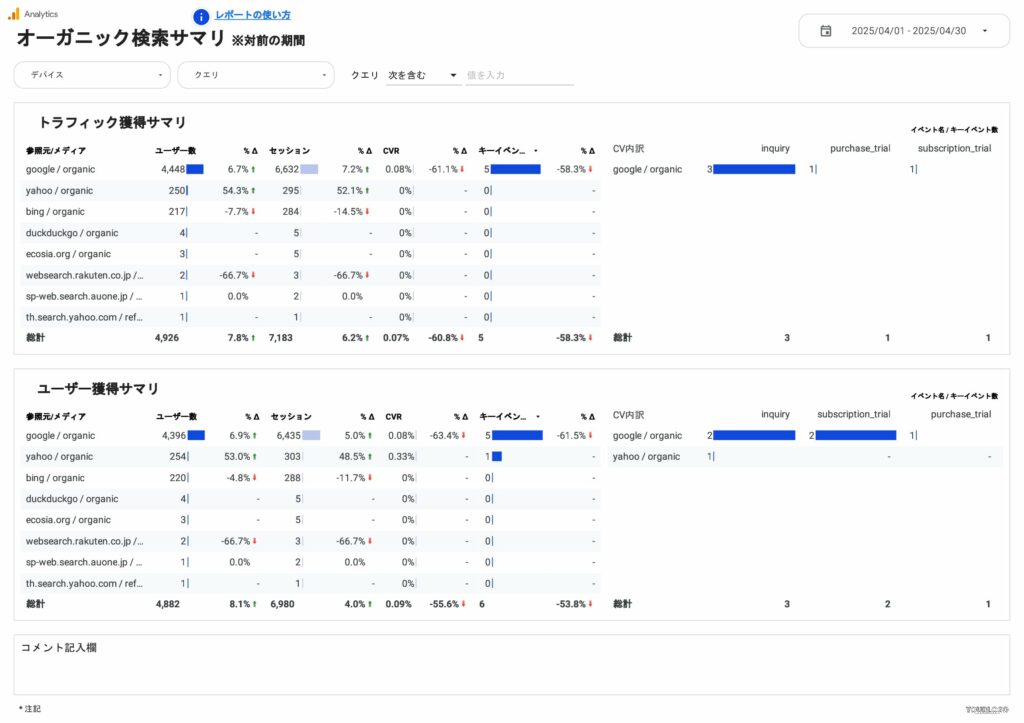
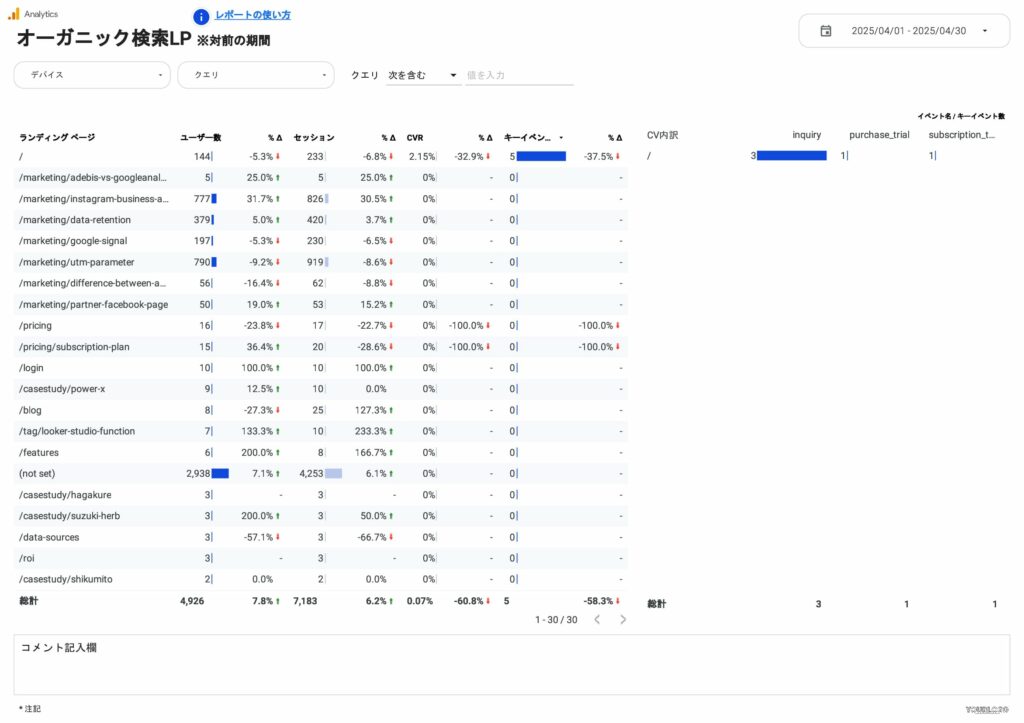
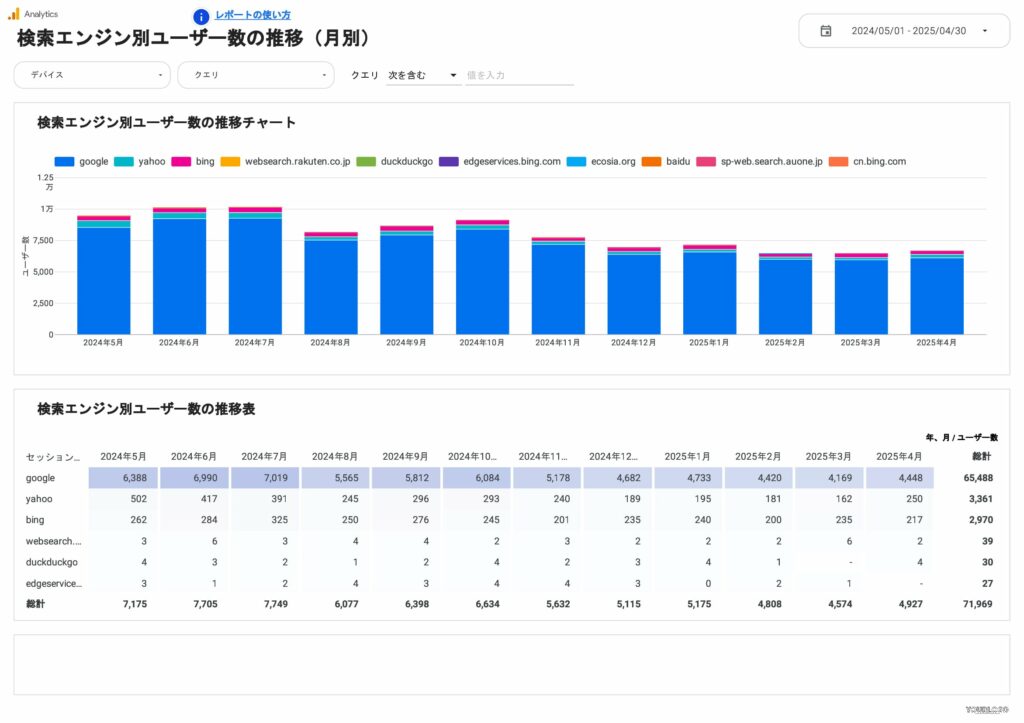
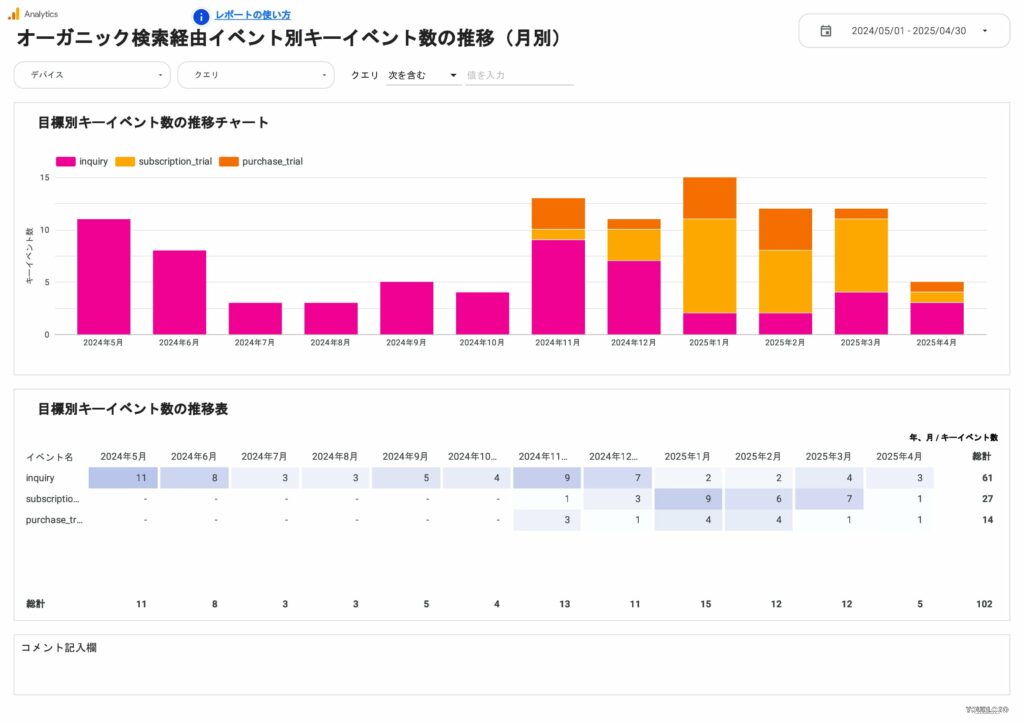
[4002] SEOレポートテンプレート(縦型)for Looker Studio【44ページ】
誰でもかんたんにSEOの報告レポートや日々のモニタリングを自動化できる、縦型のSEOレポートテンプレートです。1ページあたりの情報量が多く、全44ページの圧倒的なボリュームで、モニタリングをはじめさまざまなレポートニーズに対応可能(不要なページは非表示にできます)。
※このテンプレートは、サーチコンソールとGA4のデータソースを両方利用しています
![4002スクリーンキャプチャ [4002] SEOレポートテンプレート(縦型)for Looker Studio](https://inhouse-plus.jp/wp-content/uploads/2025/04/4002スクリーンキャプチャ-1024x667.png)
SEOレポートを効果的に作成するためのポイント
SEOレポートは、単にデータを並べるだけでは伝わりにくく、読み手が「で、何をすればいいのか?」と迷ってしまうことがあります。
せっかく分析した内容を最大限に活かすには、「伝え方」にも工夫が必要です。
この章では、レポートの理解度や説得力を高め、行動につなげるための4つのポイントをご紹介します。
エグゼクティブサマリ(要約)を必ず入れる
「エグゼクティブサマリ」とは、レポートの冒頭に掲載する要点のまとめです。特に忙しい上司やクライアントにとっては、最初の1ページで概要を把握できることが非常に重要です。
【エグゼクティブサマリに含める内容の例】
- レポート期間の全体的な成果(例:クリック数+20%、CV数+10件など)
- 成果が出た施策と理由
- 大きな変化や懸念点
- 次のアクション方針
長いレポートを最後まで読まなくても概要だけで「今月はどうだったか?」がわかるようにしましょう。
施策と数値の紐付けで「なぜこの変化が起きたか」を示す
SEOは中長期的な施策のため、数値が変化しても原因がすぐには明確でないことも多いです。そこで重要なのが、行った施策と数値の変化をセットで記録・説明することです。
【記載例】
- 「3月にタイトルタグを変更 → 表示回数が前月比+40%」
- 「既存記事をリライト → 該当ページのCTRが上昇」
このように、施策と結果をセットで伝えることで、**「なぜ成果が出たのか/出なかったのか」**が分かりやすくなり、納得感のあるレポートになります。
目的別にグラフの形式を使い分ける
SEOレポートは、視覚的にわかりやすくするためにグラフや図表を活用することが効果的です。ただし、やみくもにグラフを使うのではなく、目的に合った形式を選ぶことが重要です。
【目的とグラフ形式の使い分け例】
- 数値の変化を追う → 折れ線グラフ(クリック数の推移など)
- 割合を比較する → 円グラフ(流入チャネルの比率など)
- キーワード別の比較 → 棒グラフ(表示回数やCTRなど)
グラフの色分けやラベルも見やすく工夫することで、読み手が直感的にデータを理解できるようになります。
アクションプランを明示して次の施策につなげる
レポートの最後には、次に取るべき具体的なアクションプランを明記しましょう。
数値の変化を確認するだけでなく、「今後何をすべきか」が明確になることで、PDCA(Plan→Do→Check→Act)サイクルが回りやすくなります。
【アクションプランの例】
- 「CTRが低下しているページのタイトルをABテスト」
- 「順位が急落したキーワードの記事をリライト」
- 「検索数が増加しているキーワードで新記事を作成」
このように提案を含めることで、単なる報告ではなく“改善につなげるレポート”になります。
まとめると、SEOレポートは「数字を見せる」だけでなく、「理解しやすく」「行動に結びつくように伝える」ことが成功のカギです。これらのコツを押さえて、より実践的で信頼されるレポートを目指しましょう。
SEOレポートを活用した成功事例
SEOレポートは、単なる成果の記録ではなく、現場での業務効率化や社内外の意思決定をサポートする重要なツールです。
ここでは、実際にSEOレポートを活用して業務が改善された2つのケースをご紹介します。
制作会社や広告代理店でのクライアント報告レポート例
Web制作会社や広告代理店では、クライアントに対してSEOの成果を定期的に報告する業務が日常的に発生します。
以前は、各担当者がGA4(Googleアナリティクス4)やGoogleサーチコンソールの管理画面からデータをダウンロードし、手作業でグラフや表を作っていました。
この作業は時間がかかり、担当者の経験やスキルによって品質にバラつきが出ることもありました。
そこで登場したのが、Looker Studioのテンプレートを活用したレポート作成の自動化です。
【導入後の変化】
- レポート作成の工数を大幅に削減
一度テンプレートを作成すれば、毎月の定例レポートが自動で更新されます。(新しいクライアントのレポートもGA4やサーチコンソールのデータを差し替えるだけで完成します) - レポートの標準化と品質向上
属人化していた作業が標準化され、誰でも同じ品質のレポートを作成できるようになりました。 - リアルタイムでの情報共有が可能に
クライアントがLooker Studioのレポートにアクセスすることで、常に最新の数値を確認でき、透明性も向上しました。
特に、複数クライアントを抱える代理店では、テンプレート運用によって作業時間が大幅に短縮され、分析や改善提案に時間を使えるようになったという声も多く聞かれます。
社内会議での数値共有レポート例
SEOレポートは、社外だけでなく社内でのマーケティング会議や経営層への報告にも活用されています。
GA4やサーチコンソールの操作に不慣れなメンバーが多い企業では、Looker Studioのダッシュボードを使ったレポート共有が非常に効果的です。
【活用例】
- KPIをテンプレートで毎週自動更新
たとえば、「訪問数」や「コンバージョン数(成果に至った件数)」など、売上に直結する指標を定期的に更新し、会議で確認します。 - 会議用にPDFでレポートを配布
事前に見やすい形式で資料を配布することで、会議中の理解度が向上します。 - 部署別に最適化されたダッシュボード
営業部門には成果データ、コンテンツチームには閲覧ページデータなど、必要な指標だけを抜き出したレポートを使うことで、無駄なく議論が進みます。
また、気になる数値があればその場で期間を変更したり、絞り込みフィルターを使って深掘り分析を行うことも可能です。
このように、視覚的に整理されたレポートを使うことで、GA4やサーチコンソールの生データよりもスムーズな意思疎通が可能になります。
特に、経営層や日常的に分析ツールを使わないメンバーにとっては、「分かりやすく、納得できる」レポートの存在が、行動を促す大きな後押しになります。
テンプレートを活用したSEOレポートの仕組みは、単なるレポート作成の時短にとどまらず、伝える力と納得感を高め、組織全体を動かすきっかけになります。
ぜひ、今回の事例を参考にしながら、自社の運用にも取り入れてみてください。
SEOレポートに関するよくある質問
SEOレポートを作成・運用していると、「この数値は何を意味しているの?」「思ったようにデータが取れない」といった疑問が出てくることがあります。
ここでは、初心者の方からよくいただく質問とその解説、運用時のちょっとしたコツをまとめました。レポート作成の参考にしていただければ幸いです。
「URLのインプレッション」と「サイトのインプレッション」の違い
Googleサーチコンソールには、「URLのインプレッション」と「サイトのインプレッション」という似たような表現があり、混乱しやすいポイントです。
- URLのインプレッション:検索結果に特定のURL(ページ)が表示された回数
- サイトのインプレッション:検索結果に同じサイト内のいずれかのページが表示された回数
たとえば、例えば、あるキーワードの検索結果に自社のページが1位から3位に合計3ページ表示され、そのうちの2ページがクリックされた場合、以下のような結果になります。
| 表示回数 | クリック数 | 平均掲載順位 | |
|---|---|---|---|
| サイトのインプレッション | 1 | 1 | 1(最上位) |
| URLのインプレッション | 3 | 2 | – |
レポートでは、ページ別の成果を見たいときは「URL単位」、サイト全体の傾向を見たいときは「サイト単位」で考えるとよいでしょう。
検索タイプとは?データの読み方
Googleサーチコンソールでは、検索データを「検索タイプ」で分類できます。
主な検索タイプには以下の3つがあります:
- ウェブ検索:Googleの通常の検索結果に表示されたデータ
- 画像検索:Google画像検索の結果に表示されたデータ
- 動画検索:YouTubeなど動画検索の結果に表示されたデータ
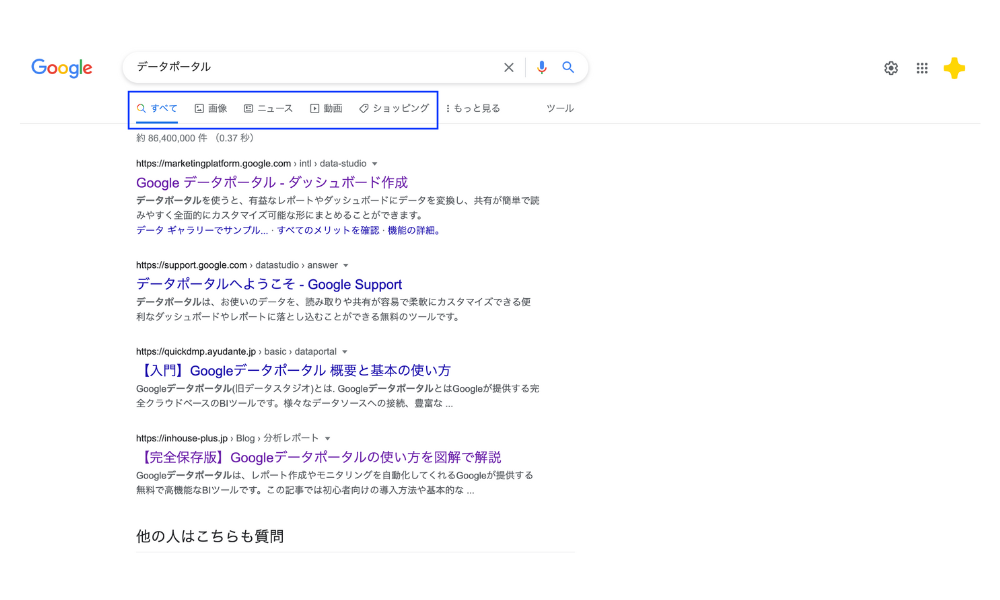
通常のSEOレポートでは「ウェブ検索」を使うのが基本です。
ただし、画像コンテンツや動画コンテンツに注力しているサイトでは、検索タイプごとに成果を比較することで、新たな発見があることもあります。
すべての検索クエリを確認する方法
Googleサーチコンソールでは、ユーザーが検索したキーワード(=クエリ)を確認できます。
しかし、実はサーチコンソールの管理画面では、最大で上位1,000件までしかクエリが表示されないという制限があります。
そのため、検索回数が少ないクエリやロングテールキーワードは、表示されずに見落としてしまうことがあります。
こうした1,000件を超える検索クエリを確認したい場合は、Looker Studioを使ってサーチコンソールと連携する方法がおすすめです。
Looker Studioと接続することで、より多くの検索クエリを自動的に取得・表示できるようになり、管理画面では見られなかったキーワードも一覧化することが可能になります。
この方法を使えば、以下のようなメリットがあります:
- 見落としていた検索クエリを発見できる
- コンテンツ制作やリライトのヒントが得られる
- 長期的なSEO改善に役立つキーワードの抽出がしやすくなる
検索クエリを網羅的に把握したい方は、ぜひLooker Studioとの連携を検討してみてください。
計算フィールドを使って検索クエリ数を表示する方法
ユニーク数をカウントするCOUNT_DISTINCT関数を使って計算フィールドを作成することで、検索クエリ数(キーワード数)が表示できるようになります。
COUNT_DISTINCT(Query)
【Looker Studioでの手順(例)】
- データソースを開く
- 計算フィールドを追加し、「COUNT_DISTINCT(Query)」と入力
- 作成した指標をレポートに追加すれば、指定期間内のユニークなクエリ数を表示できます
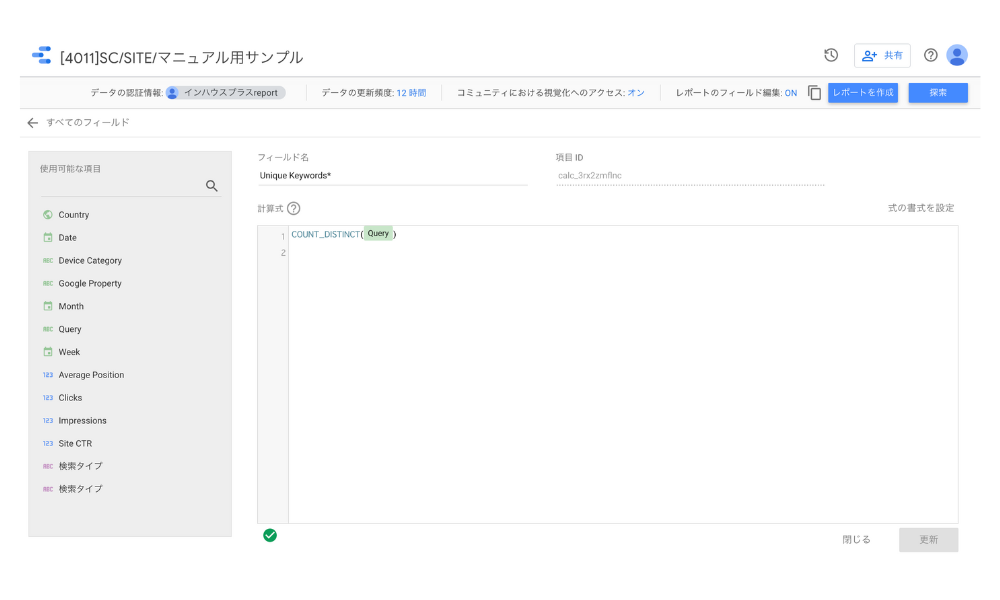
この方法を使うことで、「今月はどれだけ多くのキーワードに表示されたか?」という視点から検索対象の広がりを定量的に把握することができます。
SEOレポートはどのくらいの頻度で作成すべき?
SEOレポートの作成頻度に正解はありませんが、目的や報告相手に応じて最適な頻度を決めることが大切です。
【おすすめの作成頻度】
- 月次レポート(毎月):社内報告・クライアント報告に最適。長期的な傾向を確認できます。
- 週次レポート(毎週):施策の効果をこまめにチェックしたい場合に便利です。
- 日次レポート(毎日):SEOの変動が激しいサイトや、大型キャンペーン中などに使用します。
特に月次レポートは、改善活動を振り返り、次のアクションを考える材料として最も一般的です。
Looker Studioなどで自動更新できる仕組みを作っておくと、更新頻度を上げても負担になりません。
これらのよくある疑問や運用の工夫を押さえることで、SEOレポート作成の精度と効率が大きく向上します。
レポートの目的に合わせて、使いやすい形にアレンジしていきましょう。必要に応じて、テンプレートや自動化の仕組みも取り入れるとさらに便利です。
まとめ|SEOレポートは自動化し改善アクションに集中しましょう
ここまで、SEOレポートの基本的な役割や、見るべき指標、作成方法から自動化の仕組みまでを詳しく解説してきました。初心者の方でも段階的に理解を深められる内容だったのではないでしょうか。
SEOレポートは、単なる「報告書」ではありません。
検索エンジンを通じた自社サイトの成果を“見える化”し、改善のヒントや次の施策を考えるための羅針盤のような存在です。
特に重要なのは、「数字を並べるだけで終わらせないこと」です。
どのページにどのような成果が出ているのか、なぜその成果が出たのかを振り返り、「では次に何をすべきか?」というアクションにつなげることが、レポート作成の本当の目的です。
とはいえ、毎回ゼロからレポートを作るのは時間も手間もかかります。
そんなときは、インハウスプラスの無料テンプレートを活用してみてください。
今すぐ以下のリンクから無料でお試しいただけます。レポート作成の第一歩として、ぜひご活用ください。
.png)
DeNAのデジタルマーケティング責任者として年間450億円を超えるECプラットフォームのマーケティングを担当。2014年に独立し、上場企業から資金調達後のスタートアップまでさまざまな企業のデジタルマーケティングのプロジェクトに関わり見識を広げた後、2018年3月に株式会社CALLOSUMを創業。